Ako používať rôzne funkcie safari na iPhone X
Rôzne / / August 05, 2021
Vlastná ROM | CyanogenMod | Aplikácie pre Android | Aktualizácia firmvéru | MiUi | All Stock ROM | OS OS
Safari je natívny webový prehliadač spoločnosti Apple, ktorý je k dispozícii vo všetkých ich zariadeniach. Prehliadač je rýchly a inteligentný a má veľa funkcií, ktoré používateľom pomáhajú prechádzať požadovaným spôsobom. Ale väčšina používateľov iPhone vie o funkciách menej a väčšinou z nich nevyťažia maximum. Aj keď existujú aj iné aplikácie tretích strán, väčšina ľudí, ktorí sa zaujímajú o iPhone, sa drží skôr samotného prehliadača Safari. V tomto článku nájdete informácie o tom, ako používať rôzne funkcie prehliadača Safari na zariadení iPhone X.
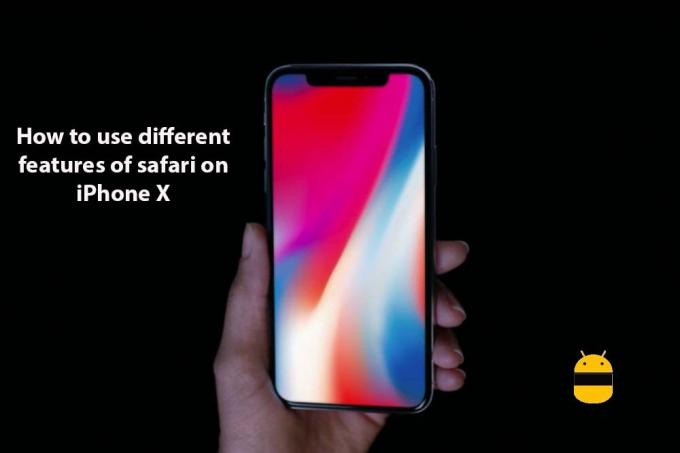
Obsah
-
1 Kroky na použitie rôznych funkcií Safari na iPhone X
- 1.1 Ako označiť alebo uložiť webové stránky
- 1.2 Ako prinútiť iPhone k čítaniu obsahu
- 1.3 Ako obmedziť históriu vyhľadávania
Kroky na použitie rôznych funkcií Safari na iPhone X
Prehliadač safari sa stále zlepšuje a Apple to má v úmysle dosiahnuť. Na safari je k dispozícii veľa skvelých funkcií, ktoré používateľom umožňujú lepšie prehliadanie. Tento článok vám ukáže niekoľko z nich a ako na to.
Ako označiť alebo uložiť webové stránky
Toto je možnosť záchrany života a musí byť nutná aj pri najjednoduchšom prehliadaní. Pre niekoho, kto stále prehliada internet, bude pamätanie odkazov skutočne náročné, takže urobíte najlepšie záložkou alebo uložením webových stránok. Kroky, ktoré to môžete urobiť v prehliadači Safari, sú:
- Otvorte prehliadač Safari
- Prejdite na webovú stránku, ktorú si musíte pridať do záložiek
- Klepnite na tlačidlo zdieľania v strede dolnej lišty
- Klepnite na pridať záložku alebo pridať k obľúbeným
Ako prinútiť iPhone k čítaniu obsahu
Ak ste leniví čitatelia, môžete nechať prehliadač, aby vám prečítal celú webovú stránku. Aby to bolo možné, musíte povoliť možnosť hovoriť na obrazovke. Kroky, ktoré to umožňujú, sú:
- Otvorte nastavenia
- Klepnite na všeobecné
- Klepnite na prístupnosť
- Klepnite na reč
- Prepnúť na obrazovku hovorenia
Ak je táto možnosť povolená, čítanie môžete spustiť prejdením dvoma prstami zhora na webovej stránke.
Ako obmedziť históriu vyhľadávania
Safari poskytuje možnosť súkromného vyhľadávania, ktorá neuloží žiadnu históriu vyhľadávania. Kroky na jeho povolenie sú:
- Otvorte Safari
- Klepnite na možnosť stránok v pravom dolnom rohu
- Klepnutím na možnosť Súkromné zapnete alebo vypnete súkromné prehliadanie
Dúfam, že táto príručka bola pri porozumení užitočná ako používať rôzne funkcie Safari na iPhone X. Ak máte akékoľvek otázky alebo pripomienky, zanechajte prosím komentár nižšie.



